Tutorial ini berisi cara membuat angka Romawi di Excel dan Google Sheets, mengubahnya ke angka biasa, dan membuat penomoran angka Romawi hingga ribuan secara otomatis.

Cara Membuat Angka Romawi di Excel dan Google Sheets
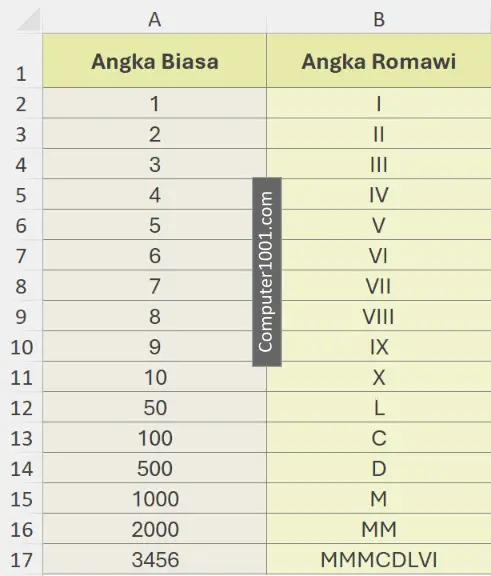
Membuat angka Romawi di Excel dan Google Sheets menggunakan fungsi ROMAN.
Penulisan sintaks adalah sebagai berikut.
ROMAN(number, [form])
- Number – angka Arab atau angka biasa 1 sampai 3999.
- Form – [tidak wajib ditulis], yaitu jenis angka Romawi yang diinginkan. Lihat perbedaannya pada tabel di bawah ini.
Tabel berikut berisi rumus mengubah angka 3999 menjadi Romawi dengan 5 macam form. Bila tidak menuliskan form, maka Excel dan Google Sheets akan menggunakan form 0.
| Form | Rumus | Angka Romawi 3999 |
|---|---|---|
| 0 | =ROMAN(3999) | MMMCMXCIX |
| 1 | =ROMAN(3999,1) | MMMLMVLIV |
| 2 | =ROMAN(3999,2) | MMMXMIX |
| 3 | =ROMAN(3999,3) | MMMVMIV |
| 4 | =ROMAN(3999,4) | MMMIM |
Kita bisa menuliskan angka langsung pada rumus, contoh =ROMAN(1000), atau menggunakan referensi sel seperti ini =ROMAN(A1).
Untuk membuat angka Romawi dalam bentuk huruf kecil i ii iii, maka tambahkan fungsi LOWERCASE seperti tabel berikut.
| Rumus | Keterangan | Hasil |
|---|---|---|
| =ROMAN(1200) | Angka Romawi 1200 huruf besar | MCC |
| =ROMAN(2599) | Angka Romawi 2599 huruf besar | MMDXCIX |
| =LOWER(ROMAN(1200)) | Angka Romawi 1200 huruf kecil | mcc |
| =LOWER(ROMAN(2599)) | Angka Romawi 2599 huruf kecil | mmdxcix |
Hal penting: Excel dan Google Sheets hanya bisa membuat angka Romawi sampai dengan angka 3999 saja. Lebih dari itu, akan muncul error #VALUE!. Jadi fungsi ROMAN tidak dapat digunakan untuk angka 4000 ke atas.
Cara Mengubah Angka Romawi ke Angka Biasa di Excel dan Google Sheets
Gunakan fungsi ARABIC untuk mengubah angka Romawi ke angka biasa.
Cara penulisan seperti contoh berikut.
- =ARABIC(“M“) akan menghasilkan angka 1000
- Atau gunakan referensi sel seperti ini =ARABIC(A1)
Catatan:
- Error #NAME? akan muncul apabila penulisan rumus tidak tepat, yaitu huruf angka Romawi tidak ditaruh dalam tanda petik dua “” atau huruf yang ditulis tidak valid.
- Tidak ada perbedaan untuk huruf kapital dan huruf kecil. Rumus =ARABIC(“XX”) atau =ARABIC(“xx”) sama-sama menghasilkan angka 20.
Cara Membuat Daftar Angka Romawi Hingga Ribuan di Excel dan Google Sheets
Ada 2 rumus yang dapat digunakan untuk penomoran angka Romawi secara otomatis di Excel dan Google Sheets.
Yaitu rumus SEQUENCE dan ROW.
Cara Menggunakan Rumus ROW untuk Membuat Angka 1-10, 1-100, 1-1000
Rumus ROW dapat digunakan di Excel 2007, 2010, 2013, 2016, 2019, 2021, dan 365.
Langkah-langkah membuat rumus ROW di Excel dan Google Sheets:
- Klik pada sel pertama dan masukkan rumus ROW.
- Salin rumus ke sel di bawahnya sebanyak angka yang diinginkan. Jadi, bila ingin membuat sampai angka 100 atau 1000, maka copy paste rumus ke baris di bawahnya sebanyak itu.
Tips: di Google Sheets, kita bisa memblok sel yang berisi rumus dan kumpulan sel di bawahnya untuk membuat auto fill angka Romawi. Jadi, tidak perlu lagi melakukan copy paste.
Rumus SEQUENCE untuk Membuat Angka 1-10, 1-100, 1-1000
Pertama-tama, mari ketahui kelebihan dan kekurangan fungsi SEQUENCE.
- Kekurangan: hanya bisa digunakan di Excel 2021, Excel 365; serta Excel versi Web, iPad, Iphone, dan Android.
- Kelebihan: cukup menulis rumus pada sel pertama saja. Selanjutnya Excel atau Google Sheets akan otomatis membuat deretan angkanya. Juga bisa membuat daftar angka pada beberapa kolom dan baris secara sekaligus dengan cepat dan mudah.
Lihat panduannya pada video berikut atau baca penjelasan detilnya di bawah ini.
Hal penting: jangan lupa mengganti tanda koma menjadi titik koma bila Excel yang digunakan memakai pemisah formula tersebut.
Cara Membuat Angka Romawi 1-10 dengan Rumus SEQUENCE Excel dan Google Sheets
Gunakan rumus berikut untuk membuat penomoran otomatis angka Romawi 1-10 dari atas ke bawah di Excel (vertikal).
Ada 2 versi rumus yang bisa digunakan. Hasilnya tetap sama.
- Versi sederhana =ROMAN(SEQUENCE(10))
- Versi lengkap =ROMAN(SEQUENCE(10,1,1,1))
| Angka Romawi | Rumus Excel |
|---|---|
| 1-10 huruf besar | =ROMAN(SEQUENCE(10)) |
| =ROMAN(SEQUENCE(10,1,1,1)) | |
| 1-10 huruf kecil | =LOWER(ROMAN(SEQUENCE(10))) |
| =LOWER(ROMAN(SEQUENCE(10,1,1,1))) |
Computer 1001 menyertakan versi lengkap karena fungsi ini juga bisa membuat urutan yang dimulai dari angka dan kelipatan tertentu, dengan mengutak-atik bagian ke-3 dan ke-4 pada rumus.
Untuk lebih jelasnya tentang penulisan rumus dapat dibaca di tutorial dasar rumus SEQUENCE membuat angka 123 hingga puluhan ribu.
Rumus berikut untuk membuat penomoran angka Romawi 1-10 memanjang ke samping (horizontal).
| Angka Romawi | Rumus Excel |
|---|---|
| 1-10 huruf besar | =ROMAN(SEQUENCE(1,10)) |
| =ROMAN(SEQUENCE(1,10,1,1)) | |
| 1-10 huruf kecil | =LOWER(ROMAN(SEQUENCE(1,10))) |
| =LOWER(ROMAN(SEQUENCE(1,10,1,1))) |
Sedangkan untuk Google Sheets, kita perlu menambahkan fungsi ARRAYFORMULA.
Tabel berikut adalah rumus untuk membuat deretan angka Romawi 1-10 dari atas ke bawah.
| Angka Romawi | Rumus Google Sheets |
|---|---|
| 1-10 huruf besar | =ARRAYFORMULA(ROMAN(SEQUENCE(10))) |
| 1-10 huruf kecil | =ARRAYFORMULA(LOWER(ROMAN(SEQUENCE(10)))) |
Rumus angka 1-10 memanjang ke samping.
| Angka Romawi | Rumus Google Sheets |
|---|---|
| 1-10 huruf besar | =ARRAYFORMULA(ROMAN(SEQUENCE(1,10))) |
| 1-10 huruf kecil | =ARRAYFORMULA(LOWER(ROMAN(SEQUENCE(1,10)))) |
Cara Membuat Angka Romawi 1 Sampai 100 dengan Rumus SEQUENCE
Rumus membuat penomoran otomatis angka Romawi 1-100 dari atas ke bawah.
| Angka Romawi | Rumus Excel |
|---|---|
| 1-100 huruf besar | =ROMAN(SEQUENCE(100,1,1,1)) |
| 1-100 huruf kecil | =LOWER(ROMAN(SEQUENCE(100,1,1,1))) |
| Angka Romawi | Rumus Google Sheets |
|---|---|
| 1-100 huruf besar | =ARRAYFORMULA(ROMAN(SEQUENCE(100))) |
| 1-100 huruf kecil | =ARRAYFORMULA(LOWER(ROMAN(SEQUENCE(100)))) |
Untuk membuat urutan angka memanjang ke samping, maka kita tinggal membalikkan posisi angka 100 dan 1 dalam SEQUENCE. Lebih jelasnya bisa melihat contoh rumus untuk angka 1-10 di atas.
Cara Membuat Angka Romawi 1 Sampai 1000 dengan Rumus SEQUENCE
Rumus angka Romawi 1-1000 dari baris atas ke bawah.
| Angka Romawi | Rumus Excel |
|---|---|
| 1-1000 huruf besar | =ROMAN(SEQUENCE(1000,1,1,1)) |
| 1-1000 huruf kecil | =LOWER(ROMAN(SEQUENCE(1000,1,1,1))) |
| Angka Romawi | Rumus Google Sheets |
|---|---|
| 1-1000 huruf besar | =ARRAYFORMULA(ROMAN(SEQUENCE(1000))) |
| 1-1000 huruf kecil | =ARRAYFORMULA(LOWER(ROMAN(SEQUENCE(1000)))) |
Lihat petunjuk membuat urutan 1-10 di atas untuk membuat deretan angka yang memanjang ke samping.
Penutup
Perhatikan perbedaan rumus untuk membuat urutan 1-10, 1-100, dan 1-1000 dari atas ke bawah. Perbedaannya hanya terletak di angka pertama dalam rumus SEQUENCE.
Jadi, apabila ingin membuat penomoran 1-2000, 1-3000, atau angka lainnya; maka tinggal merubah angka tersebut dalam rumus.
Tutorial ini hanya membahas cara membuat urutan angka yang memanjang ke bawah dalam 1 kolom atau memanjang ke samping dalam 1 baris.
Kita juga bisa membuat urutan angka Romawi otomatis dalam beberapa baris dan kolom secara sekaligus dengan menggunakan satu rumus saja.
Source: https://www.computer1001.com/2024/06/cara-membuat-angka-romawi.html
Comments
Post a Comment